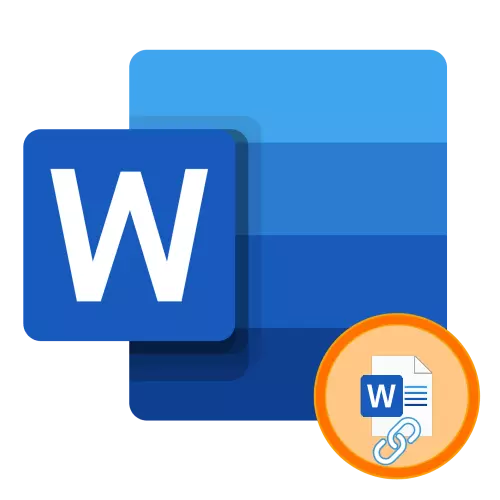
Qhov Xaiv 1: Cov ntaub ntawv ntawm lub PC disk
Ntxiv cov ntaub ntawv rau cov ntaub ntawv hauv lo lus yog nqa tawm raws li cov algorithm hauv qab no:
Nco tseg: Qhov txuas tuaj yeem ua rau txhua daim ntawv los ntawm Microsoft Office daim ntawv thov pob (lus, Excel, cov ntaub ntawv PowerPoint, thiab lwm yam ntaub ntawv tawm. Nws yog ib qho tseem ceeb kom tau txais mus rau hauv tus account tias tus qauv sib tham hauv qab no tuaj yeem tsim ua haujlwm pom tseeb tsuas yog rau koj lub khoos phis tawm hauv ib cheeb tsam tsuas yog muab rau nws.
- Tshaj tawm cov lus lossis kab lus, uas yuav tom qab los ua cov ntaub ntawv.

Nco tseg! Qhov txuas hauv lo lus ntaub ntawv yuav tsis tsuas yog sau, tab sis kuj muaj ib qho duab, daim duab, cov ntawv sau, ntse thiab lwm yam khoom. Lub algorithm ntawm kev ua uas yuav tsum tau ua nyob rau hauv cov xwm txheej zoo li no tsis txawv ntawm cov neeg sib tham hauv qab no.
- Tom ntej no, koj tuaj yeem mus ib qho ntawm peb txoj kev:
- Mus rau "ntxig" tab thiab nyem rau ntawm "txuas" khawm;
- Txoj cai-nias (PCM) rau cov khoom muaj nqi thiab xaiv "txuas";
- Siv cov yuam sij kub "CTRL + K".

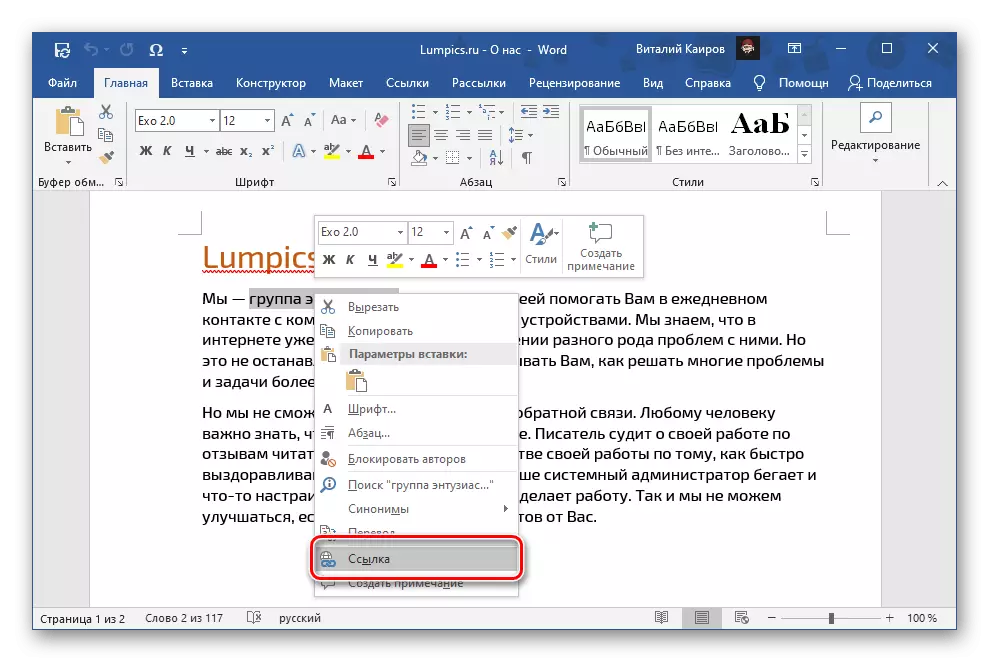
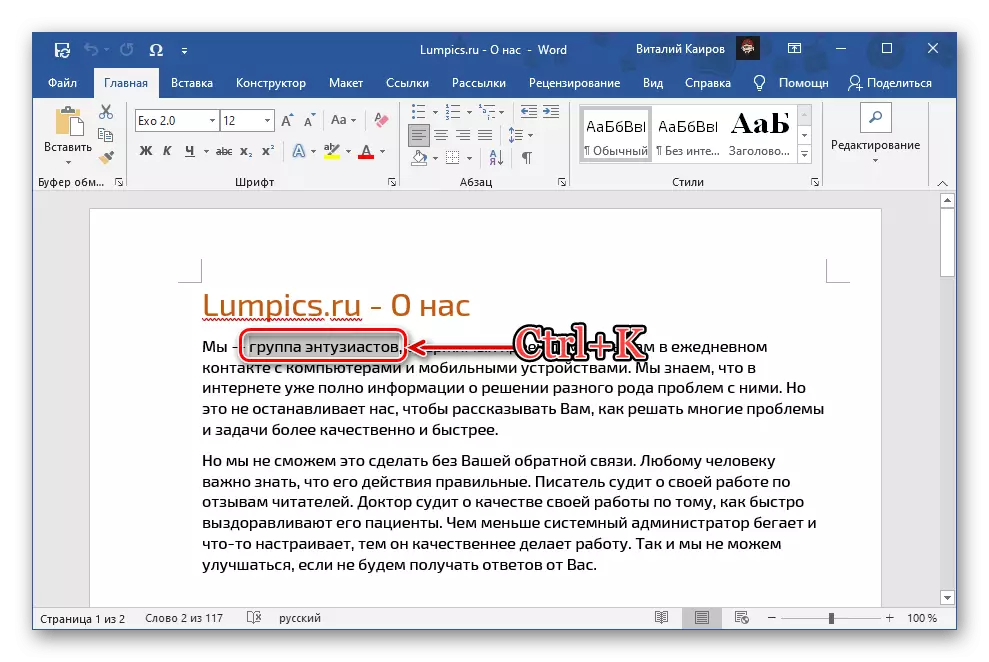
Qhov Xaiv 2: Cov ntaub ntawv hauv huab
Txhawm rau ntxiv qhov txuas rau cov ntaub ntawv khaws cia hauv huab cia, nws yuav tsim nyog ua yuav luag tib qho kev ua hauv cov xwm txheej saum toj no, tab sis nrog ntau qhov sib txawv.
- Tsim kom muaj qhov txuas dav rau cov ntaub ntawv. Nyob rau hauv cov kev pab cuam feem ntau, qhov no tuaj yeem ua tau siv cov ntawv qhia zaub mov thiab "Qhia" lossis ua piv txwv "tau txais ib qho txuas" tau txais ib qho txuas ".
- Luam tawm cov chaw nyob tsim tawm rau cov ntawv los teev cia los ntawm kev siv "Ctrl + C" yuam sij lossis lub pob ntawm tib lub npe.
- Ua txhua yam los ntawm cov lus qhia tau hais los ntawm kev xaiv cov ntawv xaiv ntawm "kev tshawb fawb hauv" kab ua ke ntawm qhov chaw nyob "chaw nyob".
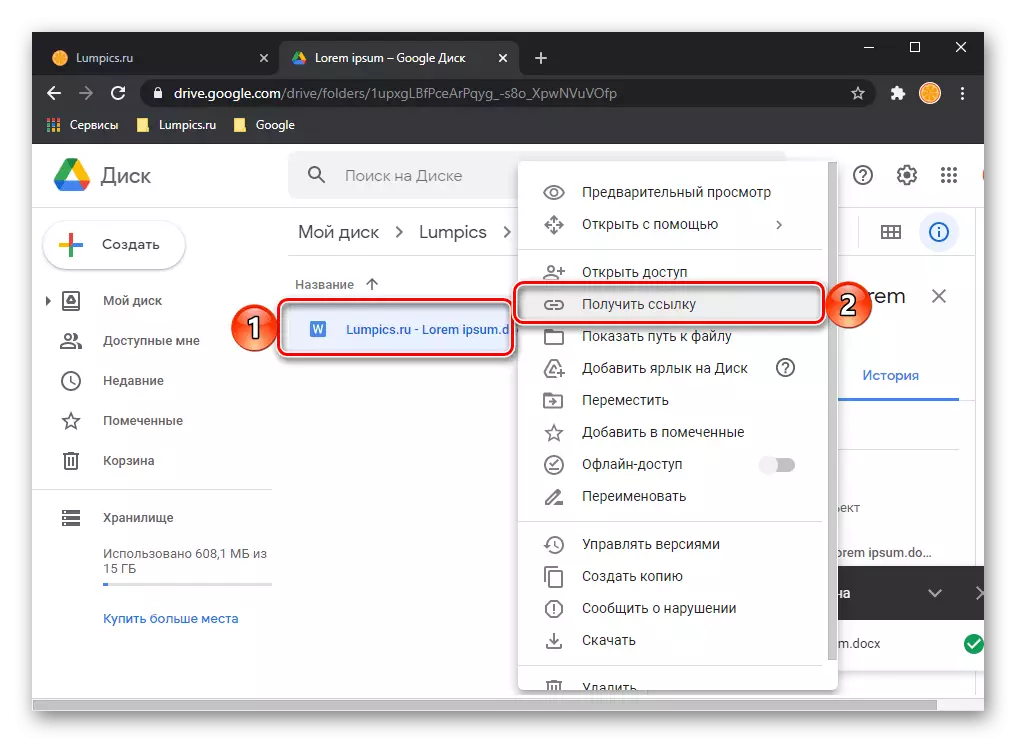


Thaum koj dhau lo lus no cov ntaub ntawv rau lwm tus neeg siv,

Nws yuav muaj peev xwm qhib cov ntaub ntawv txuas ntxiv rau qhov txuas txuas los ntawm txhaj rau nws nrog LKM nrog "CTRL" tus yuam sij.

Saib: Yuav ua li cas thiaj li ua qhov txuas rau lub xaib hauv Lo Lus
